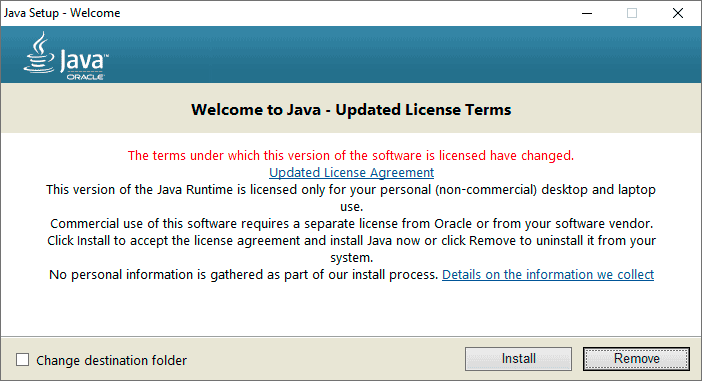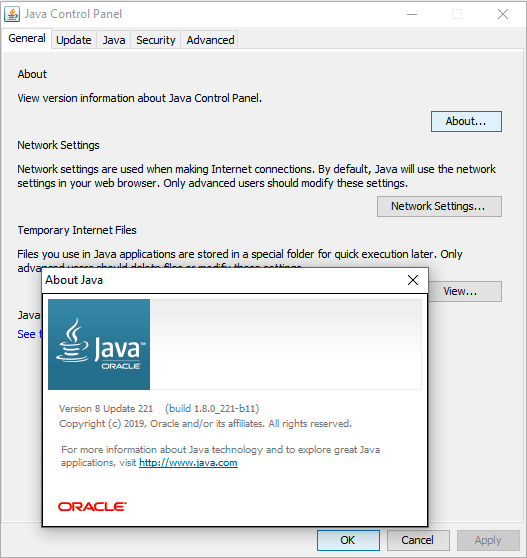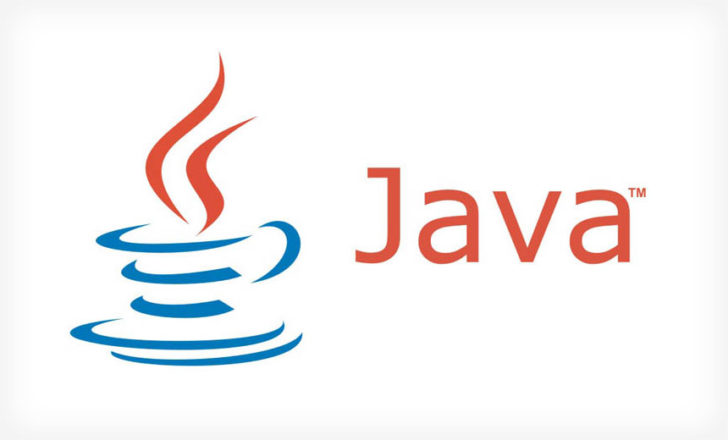Для запуска нашего лаунчера и самой игры Minecraft, у вас обязательно должен быть установлена Джава. На данной странице, вы узнаете все основные подробности установки. На всё это у вас уйдёт не много времени, а в результате получите доступ к одной из самых популярных игр в истории. Дополнительно, узнайте какие версии Java используют новые и старые версии игры.
Содержание:
Важная информация
Где скачать Java 8
Где скачать Java 16
Где скачать Java 17
Установка Java в Windows (XP, 7, 8, 10, 11)
Установка Java в MacOS
Установка Java в Linux
— Установка Java в Ubuntu для TLauncher/Minecraft
— Установка Java в Debian/Mint для TLauncher/Minecraft
— Установка Java в Fedora/CentOS для TLauncher/Minecraft
Решение проблем при установке Java
Обсуждение
Важная информация
Для TLauncher нужна именно Java 8! В некоторых Linux системах работает и с Java 11.
Рекомендованная версия Джава для Minecraft (1.16.5 и ниже) на Windows: Java 8 Update 51 (приоритет) или Java 8 Update 45.
Рекомендованная версия Java для Майнкрафт (1.16.5 и ниже) на MacOS/Linux: Java 8 Update Последний.
Рекомендованная версия Джава для Minecraft (1.17 и 1.17.1) на Windows: Java 16 (используемая разработчиками игры).
Рекомендованная версия Java для Майнкрафт (1.17 и 1.17.1) на MacOS/Linux: Java 16 (используемая разработчиками игры).
Рекомендованная версия Джава для Minecraft (1.18 и выше) на Windows: Java 17 (используемая разработчиками игры).
Рекомендованная версия Java для Майнкрафт (1.18 и выше) на MacOS/Linux: Java 17 (используемая разработчиками игры).
ВНИМАНИЕ: TLauncher автоматически* использует нужную версию Java рекомендованную разработчиками игры: для версии игры 1.18 — Java 17, для игры 1.17 — Java 1.16, для игры 1.16.5 и ниже — Java 8 Update 51. Поэтому, не нужно вручную устанавливать Java 16 или 17! Если происходит ошибка запуска связанная с Java, то проверьте в настройках лаунчера (Иконка «Шестеренки» -> «Настройки»), что стоит «Выбор Java» на «По умолчанию«. Если стоит другая версия, лаунчер будет пытаться запустить каждую версию от нее и может быть ошибка! Меняйте это, если понимаете для чего.
* Нужно использовать актуальную версию TLauncher 2.84 и выше.
Где скачать Java 8
Автоопределение системы для Java (Переход на внешний сайт);
Windows*: Java Windows x64; Java Windows x32
MacOS*: Java MacOS x64 (MacOS 10.7.3 и ВЫШЕ версии!);
Linux*: Java Linux x64 RPM; Java Linux x32 RPM; Java Linux x64; Java Linux x32
Где скачать Java 16
Windows*: Java Windows x64
MacOS*: Java MacOS x64
Linux*: Java Linux x64 RPM; Java Linux ARM x64 RPM; Java Linux x64 Deb
Где скачать Java 17
Windows*: Java Windows x64
MacOS*: Java MacOS x64; Java MacOS ARM x64
Linux*: Java Linux x64 RPM; Java Linux ARM x64 RPM; Java Linux x64 Deb
* Все версии взяты с официального сайта Java, не было внесено никаких изменений, подписаны цифровой подпись Oracle!
Установка Java в Windows (XP, 7, 8, 10, 11)
1) Определяем разрядность вашей системы — x32 или x64, если знаете, переходите к следующим пунктам. Если нет, то открываем «Мой компьютер» -> в верхнем меню (Компьютер) ищем «Свойства системы» и кликаем на эту кнопку.
2) Ищем пункт «Тип системы«, и возле него будет указана разрядность вашей системы.
2.1) Если указано «32-разрядная операционная система, процессор x64«, то рекомендуется переустановить Windows используя разрядность x64, так как процессор ваш поддерживает. В противном случаи, x32 обладает ограничениями на выделения оперативной памяти!
3) Определив вашу разрядность, скачиваем версию Java для x32 или x64 по ссылкам выше.
4) Запускаем скаченный установщик и нажимаем на кнопку «Install«. Произойдёт установка и теперь ваш компьютер готов к работе с Minecraft/TLauncher.
Установка Java в MacOS
1) Скачиваем версию Java под MacOS x64 по ссылке выше.
2) Запускаем скаченный образ DMG и запускаем в нём пакет установки PKG:
3) В первых двух окнах просто нажимаем «Продолжить«:
4) Как всегда, при установке в Мак ОС, вводим пароль:
5) Готово! Теперь у вас установлена Java на OS X.
Установка Java в Linux
Установка Java в Ubuntu для TLauncher/Minecraft
1) Открываем Терминал и выполняем стандартные sudo apt-get update , а после sudo apt-get upgrade .
2) Устанавливаем Java: sudo apt install openjdk-8-jdk и соглашаемся Y на установку.
3) Скачиваем Linux версию лаунчера и распаковываем архив с .jar файл в любое место (Архив .zip распаковываем, но не сам .jar!)
4) Запускаем лаунчер командой sudo java -jar /home/user/Downloads/TLauncher-2.83.jar . У вас будет другой путь, смотря куда положили файл! Будут скачены нужные файлы и запущен лаунчер:
Установка Java в Debian/Mint для TLauncher/Minecraft
1) Открываем Терминал и выполняем стандартные sudo apt-get update , а после sudo apt-get upgrade .
2) Устанавливаем саму Java: sudo apt install default-jdk и соглашаемся Y на установку.
3) Скачиваем Linux версию лаунчера и распаковываем архив с .jar файл в любое место (Архив .zip распаковываем, но не сам .jar!)
4) Запускаем лаунчер командой sudo java -jar /root/Downloads/TLauncher-2.83.jar . У вас будет другой путь, смотря куда положили файл! Будут скачены нужные файлы и запущен лаунчер:
Установка Java в Fedora/CentOS для TLauncher/Minecraft
1) Открываем Терминал и выполняем стандартные sudo yum update и обновляем.
2) Устанавливаем Java: sudo yum install java-11-openjdk и соглашаемся Y на установку.
3) Выполняем команду sudo update-alternatives —config java и указываем в поле число соответствующей версии Java 11, чтобы установить её по умолчанию. Проверяем с помощью java -version , что выводит Java 11:
4) Скачиваем Linux версию лаунчера и распаковываем архив с .jar файл в любое место (Архив .zip распаковываем, но не сам .jar!)
5) Запускаем лаунчер командой sudo java -jar /home/user/Downloads/TLauncher-2.84.jar . У вас будет другой путь, смотря куда положили файл! Будут скачены нужные файлы и запущен лаунчер.
Решение проблем при установке Java
1) Не запускается установщик Java, без ошибок и окон.
1.1) Пробуем полностью перезагрузить компьютер и запустить снова установщик.
1.2) Если перезагрузка не помогает, нужно переустановить вашу ОС (Windows и т.д.), так как она сломалась.
Обсуждение
Есть множество приложений и сайтов, которые не будут работать, если у вас не установлена
Java, и каждый
день создается все больше. Программа быстрая, безопасная и надежная в работе. От ноутбуков
до центров
обработки данных, от игровых консолей до научных суперкомпьютеров, от мобильных телефонов до
Интернета –
Джава повсюду!
Прежде чем переходить по ссылкам для скачивания в конце статьи, вам необходимо понять, что
вы, вероятно,
уже используете Джава? Поэтому лучше пред установкой сначала все проверить и уточнить. Перед
загрузкой
последней версии программы необходимо убедиться, что старая версия удалена.
Как установить Java 32 bit в Windows
Важно, чтобы у вас всегда была самая последняя стабильная версия Джавы (JRE). Для установки
программы
следуйте этим шагам:
- 1. Перейдите на страницу загрузки Джава 32 бит;
- 2. Выберите версию установщика;
- 3. Дождитесь завершения загрузки;
- 4. Дважды щелкните исполняемый файл установщика;
- 5. Следуйте инструкциям установщика на экране.
Установка несложна, так как все, что вам нужно сделать, это выбрать путь назначения на вашем
ПК. Однако
вы должны быть внимательны, чтобы выбрать правильный установщик с сайта.
В настоящее время существует инструмент для онлайн–установки и два автономных (один для
32–битных
браузеров, а другой для 64–битных).
Что вы получите при загрузке программного обеспечения?
Java Runtime Environment состоит из виртуальной машины (JVM), основных классов платформы Ява
и
поддерживающих библиотек платформы. JRE – это среда выполнения программного обеспечения. И
это все, что
вам нужно для ее запуска в веб-браузере.
Сама его конструкция гарантирует, что при развертывании этого языка будет использоваться мало
зависимостей реализации. Как программист, вы можете положиться на него при создании сложных
приложений для
отдельных ПК или распределительных сетей.
Примечание: если вы используете 32–битный и 64–битный браузеры на одном компьютере и хотите
использовать
Джава на каждом из них, вам необходимо установить как 32–битную, так и 64–битную версии
программы.
Описание и рекомендации
Java – язык программирования, построенный на принципах ООП, и характеризующийся строгой статической типизацией данных. Особенность Джава заключается в отсутствии привязки к конкретной системе.
Приложение, созданное с использованием языка, запускается в любой операционной среде, где установлена виртуальная Java-машина (JRE). Пакет не имеет русской версии интерфейса, распространяется только в англоязычном издании.
Язык в Java 64-bit работает только с браузером соответствующей разрядности. При наличии в системе IE 32-bit (что характерно для Windows 7), необходимо дополнительно установить аналогичную версию Джава.
Особенности языка
Фактически, программа представляет собой пакет, объединяющий средства разработки (JDK) и виртуальную машину. Последняя необходима для исполнения Java-кода без компилятора.
Убедится, присутствует ли пакет с JRE в системе несложно. Достаточно запустить проверочный апплет. С его помощью можно узнать о некоторых ограничениях. Например, 64-битный браузер Firefox (версии 52 и старше) не поддерживает Java-модули.
Другой важный факт: Джава объединяет несколько семейств технологий. Это издания (Edition) языка:
- Standard (SE). Базовая версия, ориентированная на разработку пользовательских приложений. Включает компиляторы, JRE и API.
- Enterprise (EE). Комплект спецификаций для серверных платформ и предприятий. Это промышленная технология, исключенная из стандартного пакета, начиная с 11-го выпуска.
- Micro (ME). Редакция, акцентированная под использование в мобильных устройствах, прочих систем с ограниченной вычислительно мощностью. Для Android платформ имеется альтернативное решение – Java Manager, также доступное для скачивания у нас (см.ниже).
- Card. Среда для программных продуктов, работающих на смарт-картах, устройствах с небольшими объемами памяти.
На пользовательском уровне востребован преимущественно стандартный релиз.
В частности, язык Java для Майнкрафт позволяет создавать отдельные моды к этому виртуальному миру. Также среда разработки активно используется в других популярных компьютерных играх.
Замечания по использованию
В среде Виндовс XP полноценная инсталляция минимальной реализации JRE возможно только для версии Java 7. Выпуски более позднего восьмого издания виртуальной машины гарантированно устанавливаются только для Windows 11 – Vista.
Другие отличия Java 8 Octopus от седьмого релиза заключаются в усовершенствованном API и полноценной поддержке лямбда функций.
Практически одновременно с прекращением поддержки XP, разработчик перестал публиковать обновления для версии языка SE 7. Скачать и установить 7 издание языка программирования можно из Java-архива на портале Oracle Technology Network.
Заключение
Скачать Java бесплатно предлагает наш сайт. Это минимальная реализация виртуальной машины, функционирующая на платформах Windows 8, 8.1, 11, 10 и 7. Загрузить полную (со средой разработки) последнюю версию Java можно с официального сайта разработчика.
Скриншоты

Скачать Java для Windows (онлайн установка)
Скачать Java 8.381 для Windows (32-bit)
Скачать Java 8.381 для Windows (64-bit)
Скачать Java 8.371 для Windows (32-bit)
Скачать Java 8.371 для Windows (64-bit)
Скачать Java 8.361 для Windows (32-bit)
Скачать Java 8.361 для Windows (64-bit)
Скачать Java 8.341 для Windows (32-bit)
Скачать Java 8.341 для Windows (64-bit)
Скачать Java 8.333 для Windows (32-bit)
Скачать Java 8.333 для Windows (64-bit)
Скачать Java 8.321 для Windows (32-bit)
Скачать Java 8.321 для Windows (64-bit)
Скачать Java 8.301 для Windows (32-bit)
Скачать Java 8.301 для Windows (64-bit)
Скачать Java 8.291 для Windows (32-bit)
Скачать Java 8.291 для Windows (64-bit)
Скачать Java 8.251 для Windows (32-bit)
Скачать Java 8.251 для Windows (64-bit)
Скачать Java для MacOS
Для разработки Minecraft использовался язык программирования Java, как следствие наличие в системе библиотек этого языка обязательный пункт, необходимый для правильного функционирования игры. Вне зависимости от того, в какую версию вы хотите играть, 1.8, 1.7.10, 1.7.2, 1.6.4, 1.5.2 или какую-либо еще, программа является универсальной и зависит только от платформы, которую вы используете.
На этой странице можно скачать Java для Minecraft на Windows, а также rpm-пакеты на систему Linux 32 и 64 bit. Установить программу очень просто. Запускаете файл установки java, который вы скачали с нашего сайта, и следуете инструкциям на экране. Никаких проблем возникнуть не должно.
Скачать Жава для Майнкрафт на Windows
jre-7u67-windows-i586.exe [28.06 Mb] (21 сентября 2014, 🏋️ 39271)
Cкачать Java для minecraft можно по прямым ссылкам из нашей статьи достаточно кликнуть по кнопке с названием вашей операционной системы. Для Windows 64 bit рекомендуется устанавливать сразу 2 версии java 32bit и 64 bit для лучшей производительности, а лаунчер автоматически выберет необходимую. Нету никаких специализированных Java для minecraft, достаточно скачать с нашего сайта или официального (кнопка источник), а потом запустить инсталлятор и уже через пару минут вы сможете играть в любимую игру.
Как определить версию операционной системы? (windows)
Найдите ярлык «Этот компьютер» или «Мой компьютер» на рабочем столе, кликните по нему правой кнопкой мыши, в появившимся меню нажмите «свойства». Появиться окно с информацией о вашем компьютере и операционной системе. В пункте «Тип системы» будет указа разрядность системы, которую требовалось узнать.
Если нету ярлыка:
Windows 7: откройте «Пуск» => «Панель управления» => «Система»
Windows 10 и 8: кликните правой кнопкой мыши на «Пуск» => «Панель управления» => «Система»
Cкачать Java для minecraft
Как установить?
- Запустите установщик
- Нажмите «Install»